獨品U盤PE系統是一個功能強大的U盤裝PE系統軟件,強大的PE定制功能,讓你輕輕松松的做出屬于自己的個性WinPE維護系統。下面就給大家介紹一下PE系統的定制流程和使用技巧。
定制流程
1、首先,在定制PE系統之前請先對獨品U盤PE系統定制PE的功能做一定的了解,打開軟件熟悉一下定制操作。獨品U盤PE系統只保留了PE運行的基本環境,很多設置和工具已從之前的版本中減去,留給了用戶更多的自由發揮空間。軟件的PE定制功能提供了添加文件(夾)、創建快捷方式、啟動執行、系統設置四種定制方案,這些方案已經可以方便的完成PE的所有定制任務,如添加自定義工具、創建程序快捷方式、啟動運行某個程序、設置注冊表信息、注冊程序外殼擴展、桌面背景等。
2、想要做出屬于自己特色的PE系統,先得結合軟件的定制功能和試想用途思考下需要做些什么樣的準備工作,需要收集些什么功能的工具軟件和素材文件,如果定制程度高,可能需要一定的操作經驗和windows基礎。收集整理相關工具軟件,建議在獨品PE環境中加工和測試,根據使用方式和安裝方法進行分類整理,提取相關的注冊表信息并保存到文件,有Windows外殼擴展的還需確定其擴展文件做好記錄。
3、大致可以分兩部分,一部分是定制PE環境的(包括美化),一部分是定制PE功能的。定制PE環境的一般需要在PE啟動之前完成,伴隨PE始終,比如文件關聯、系統圖標以及一些需預備功能的安裝環境。定制PE功能的一般針對額外添加的工具軟件,就像平時安裝一個軟件包一樣,在考慮到占用空間和管理問題時還可以根據實際情況做一些打包壓縮、分類整理等操作。
4、開始定制PE系統,涉及文件操作的任務需事先使用“添加文件(夾)”添加對應的文件,為了便于再次編輯最好分類按批次添加和定制任務。軟件提供了方便的定制操作,“添加文件(夾)”、“創建快捷方式”支持批量任務的,“啟動執行”中常用的“運行程序”支持隱藏運行。通過“系統設置”中的“注冊表”和“注冊DLL”可以向PE系統中添加注冊表信息和注冊windows外殼擴展。具體請看軟件使用教程。
第一步:收集整理
- 準備解壓縮文件的工具- “7- zip”,方便PE環境解壓提取壓縮包內文件,提取相關文件關聯及語言設置注冊表信息保存到“7- ZIP.reg”文件,并確定7- zip Windows外殼擴展文件“7- ZIP.DLL”。
- 準備支持文本編輯和十六進制編輯的工具- “UltraEdit”,作為未知文件的默認打開方式和所以文件的輔助打開方式,提取文件關聯注冊表信息保存到“UltraEdit.reg”文件。
- 準備ISO鏡像文件管理工具- “UltraISO軟碟通”,確定批處理安裝文件“SETUP.CMD”。
- 準備WIM鏡像文件管理工具- “WIMTOOL” ,確定外殼文件“WIMSHEXT.DLL”。
- 準備文件占用解除工具- “unlocker”,確定批處理安裝文件“Install.cmd”。
- 準備五筆輸入法工具- “極點五筆輸入法”,確定安裝文件“REGISTRY.EXE”及安裝參數 “/s”。
- 對一些通過制作自解壓程序可以節省大量空間或方便管理的工具進行打包,“WINPM”、“PTD”、“VDM”、“DRW”等。選擇使用Winrar軟件作為打包工具,并添加缺省DLL庫文件“riched20.dll”和“riched32.dll”。
- 準備ISO鏡像文件掛載工具- “VDM虛擬光驅”,和PDF電子書閱讀工具- “FOXITREADER” 。
- 準備Ghost工具和輔助工具- “Ghost32”、“通用Ghost一鍵備份還原”、“Ghost鏡像編輯工具”(...)
- 準備分區工具盒輔助工具- “獨品快速分區V11.12.8.exe”、“硬盤整數分區助手”、“PM 無損數據分區”(...)
- 準備數據恢復工具- “FinalData數據恢復”、“易我數據恢復”、“Easy Undelete數據恢復”(...)
- 準備非Ghost系統安裝工具- (略)
第二步:定制PE系統
- 使用“添加文件(夾)”添加“7- ZIP”,“FREEWB”,“ULTRAEDIT”,“UltraISO”,“unlocker”,“顯示桌面.scf”(...)
- 使用“系統設置”添加7- zip注冊表信息文件“7- ZIP.reg”,注冊7- zip擴展“7- ZIP.DLL”
- 使用“系統設置”添加文件關聯注冊表信息“UltraEdit.reg”,
- 使用“添加文件(夾)”添加圖片文件,并
- 使用“系統設置”設置該圖片為PE桌面背景。
- 使用“啟動執行”運行程序“REGISTRY.EXE /s”安裝極點五筆輸入法。
- 使用“啟動執行”隱藏運行批處理文件“SETUP.CMD”安裝“UltraISO軟碟通”
- 使用“啟動執行”隱藏運行批處理文件“Install.cmd”安裝“unlocker”
- 使用“創建快捷方式”創建“記事本”、“計算器”,“命令提示符”(...)快捷方式
- 使用“創建快捷方式”創建“ISO鏡像編輯工具”、“ 顯示桌面”(在快捷方式描述)、“ISO虛擬光驅”(...)快捷方式
- 使用“添加文件(夾)”添加“硬盤盤整數分區助手.exe”,“硬盤低格工具.EXE”,“WINPM.exe”,“PTDD.exe”(...)
- 使用“創建快捷方式”創建“硬盤盤整數分區助手.exe”,“硬盤低格工具.EXE”,“WINPM.exe”,“PTDD.exe”(...)快捷方式
- 定制完成,使用“另存”保存當前PE定制數據到文件,并反復測試再保存,最后用作軟件自帶的PE定制數據
使用技巧
1、進入PE后自動安裝系統:獨品快速分區V11.12.8.exe—獨品U盤PE系統內部工具之一,是支持使用命令快速完成所有操作,支持使用參數或配置文件加載命令靜默執行的。所以只需要在定制時添加“啟動執行”,運行“獨品快速分區V11.12.8.exe”,參數為“X:\FeiGeXP.GHO /M2=確定要安裝系統XP嗎?”,X可以代表人和盤符,也就是可以代表U盤,后面的FeiGeXP.GHO文件你只需放到任何分區中即可,也就是直接放到U盤即可,最好加個系統安裝提示,不然會直接安裝的,詳細教程請看獨品U盤PE系統- 快速分區教程。
2、修改系統圖標:如果你想修改一些系統圖標,比如驅動器圖標、文件夾圖標等,你只需要添加相應的注冊表文件和圖標文件,然后在系統設置里注冊對應的注冊表文件就行了,很多PE系統設置都可以使用注冊表來來完成定制的。
3、修改PE系統桌面背景:任何非PE內核的文件都需要先在“添加文件(夾)”里添加(提示:“添加驅動”針對軟件所用驅動必須放入驅動目錄的情況),所以先通過“添加文件(夾)”添加jpg后綴名或bmp后綴名的背景圖片文件,然后通過系統設置選擇該圖片文件作為PE桌面背景即可,獨品集成的PE定制數據的PE定制任務第四、五項就是PE桌面設置的。
4、PE定制數據編輯技巧:PE定制任務里新建PE定制數據的方法就是刪除里面的所有定制任務,然后在定制好后另存到文件,再次編輯時只需加載此文件或者雙擊該upe后綴名文件。PE定制任務列表雙擊即可編輯當前選中的任務。添加快捷方式可以批量選擇,批量修改。PE定制數據是存放在內存中的,在打開軟件后第一次添加任務或編輯任務時軟件會先從內存施放文件,所以第一次編輯任務時會慢一點。
5、創建PE內核文件的快捷方式:不是找不到文件就添加不了快捷方式,同樣打開文件選擇對話框,在對應文件夾打開后直接輸入文件名稱,只要保存在PE啟動后在相應的文件夾中能找到該文件就行,具體可參考軟件自帶的PE定制任務第一項添加“記事本”、“計算器”、“命令提示符”快捷方式實例。



 下載
下載 
 下載
下載  下載
下載  下載
下載  下載
下載  喜歡
喜歡 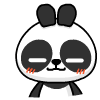 頂
頂 難過
難過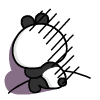 囧
囧 圍觀
圍觀 無聊
無聊




 王者榮耀賬號惡
王者榮耀賬號惡 MARVEL Strike
MARVEL Strike  2017年10月手游
2017年10月手游 比官居一品好玩
比官居一品好玩